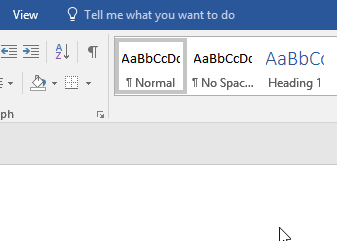- Ketik =rand(7,10) lalu tekan Enter. 7 Paragraf dengan masing-masing 10 baris akan dibuat dengan cepat.
- Ketikkan tiga tanda sambung / tanda minus lalu tekan Enter. Sebuah garis horizontal akan dibuat.
- Tekan CTRL pada keyboard lalu klik kalimat apapun untuk memilih (select) kalimat tersebut.
- Setelah membuat sebuah file Word (*.doc, *.docx), tekan SHIFT + F5 kursor akan bergerak ke arah lokasi terakhir sebelum kamu menyimpan file tersebut.
- Dan jika anda menekan SHIFT + F5 ketika sedang mengerjakan dokumen Microsoft Word akan membawa anda ke lokasi yang diedit terakhir kalinya.
- Menekan CTRL + SHIFT + > akan membuat font dari text yang dipilih menjadi lebih besar, sementara CTRL + SHIFT + < akah membuatnya lebih kecil.
- Gunakan fitur Tell me what you want to do untuk menemukan apapun yang anda inginkan di dalam Microsoft Word dengan cepat.
- Dengan tombol CTRL yang tetap tertekan lalu menekan tombol BACKSPACE akan membuat word menghapus perkalimat bukan perhuruf.
- Untuk memasukkan link dengan cepat tekan saja tombol CTRL + K lalu ketikkan url di dalam address field.
- Untuk mengaplikasikan format dari text lain kepada text yang diinginkan cukup dengan menselect text yang menjadi sumber lalu tekan Format Painter di menu Ribbon Home. Setelah itu select text yang menjadi tujuan untuk format.
- Untuk memilih (select) satu buah paragraf cukup dengan klik 3x dimanapun di dalam paragraf tersebut.
- Pilih (Select) kalimat apapun lalu tekan SHIFT + F3 untuk merubah kalimat tersebut menjadi Upper atau Lower Capital Case (Huruf Besar atau Huruf Kecil).
- Ketika anda mengcopy paragraf atau text dari internet atau dimanapun, format paragraf atau text tersebut juga ikut tercopy.
- Untuk menghapus format text dengan cepat, tekan CTRL + Space pada keyboard.
- Untuk memindahkan text, selain dengan CTRL + X lalu CTRL + V, cara lainnya adalah dengan menselect text yang ingin dipindah lalu tekan F2, klik tempat yang ingin menjadi tujuan lalu tekan Enter, text akan terpindah kesitu.
- Untuk memasukkan karakter Unicode di dalam dokumen anda, ketikkan saja kodenya lalu tekan ALT + X. Contoh, untuk memasukkan $ di dalam dokumen anda, ketikkan saja U+0024 lalu tekan ALT+X.
- Untuk memasukkan nomer berseri di dalam sebuah tabel pada dokumen Microsoft Word, pilih kolom yang menjadi tempat nomer berseri tersebut, lalu klik Bullet and Numbering Angka, maka kolom tersebut akan dipenuhi oleh nomer berseri.
- Ada sebuah kalkulator tersembunyi di dalam Microsoft Word. Klik Menu File -> Options -> Quick Access Toolbar. Choose Commands From -> Commands Not in the Ribbon. Pilih Calculate -> Add -> OK. Tulis operasi matematika apapun di dalam Microsoft Word lalu klik ikon Calculator di atas. Kamu bisa langsung melihat hasilnya dengan cepat di bawah.
- Untuk merubah setting font dengan cepat, klik panah kecil di kanan bawah section toolbar seperti ditunjukkan gambar di bawah.
- Untuk mematikan tanda peringatan garis zigzag merah dan biru karena ejaan yang tidak sesuai dengan bahasa Inggris di dalam Microsoft Word (Proofing). Pergi ke File -> Options. Pilih Proofing lalu centang dua pilihan Hide Spelling and Grammar Error in this document only.
- Untuk membuka dokumen terakhir, masukkan winword.exe /mfile1 di dalam kotak search Windows PC. Anda juga bisa memasukkannya pada kotak perintah run.
- Untuk membuat password pada sebuah file, Klik file tersebut lalu klik Protect Document -> Encrypt with Password. Lalu masukkan sebuah password.
- Untuk menghapus password, klik Protect Document -> Encrypt with Password. Lalu hapus passwordnya.
- Untuk mengganti (Replace) seluruh gambar di dalam sebuah dokumen Word, pertama copy image untuk menempelkannya di dalam clipboard. Lalu tekan CTRL + H untuk membuka jendela Find and Replace. Lalu masukkan ^g di dalam kotak Find What dan masukkan ^c di dalam kotak Replace with. Sekarang klik Replace All.
- Pilih Mark as Final, untuk dokumennya menjadi Read-Only.
Lorem ipsum dolor sit amet, consectetur adipisicing elit, sed do eiusmod tempor incididunt ut labore et dolore magna aliqua. Ut enim ad minim veniam, quis nostrud exercitation test link ullamco laboris nisi ut aliquip ex ea commodo consequat.
Duis aute irure dolor in reprehenderit in voluptate another link velit esse cillum dolore eu fugiat nulla pariatur.